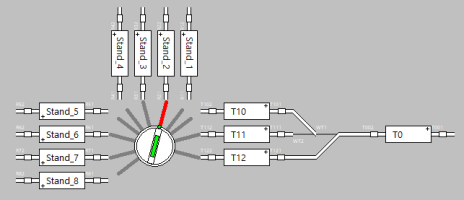Table of Contents
zurück zu Peter&Basti's Userpage Index

Praxis-Tipps für das Einrichten einer Drehscheibe in Rocrail
Die Drehscheibe ist das komplexeste Objekt in Rocrail. Es benötigt schon einiges an Erfahrung mit und Verständnis für Rocrail, um diese mit allen ihren Funktionen einzurichten. Hier beschreiben wir Schritt für Schritt unsere persönliche Vorgehensweise für ein effizientes Einrichten einer Drehscheibe im Gleisplan, sowie ein paar "Schmankerl" (= besondere Funktionalitäten).
Ausgenommen das Einrichten diverser Drehscheiben-Decoder
Die Vielfalt ist bei den Drehscheiben-Decodern groß und wir haben ausschließlich Erfahrung mit GCA 145/146 ….
Situierung im Plan
- Es ist zu empfehlen, im ersten Schritt die Gleise rund um die Drehscheibe in ihrer richtigen Lage entsprechend der realen Anlage zu skizzieren.
- Alle Blöcke mit der Minus-Seite zur Drehscheibe positionieren
- Das Drehscheibensymbol lässt sich im Raster in einer Größe von 2x2 bis 13x13 skalieren. Entsprechend unterschiedlich ist die Anzahl der möglichen abgehenden Gleise rund um die Drehscheibe
- Wir empfehlen das Symbol so groß wie nötig, so klein wie möglich zu wählen und den Gleisplan nach Möglichkeit abstrahiert darzustellen. Es geht hier, wie immer bei Rocrail, um eine übersichtliche, funktionale Darstellung und nicht um ein Abbild des realen Gleisplanes!
Unser Beispielplan mit 8 Schuppengleisen und 3 Zufahrtsgleisen:
Optisches Einstellen der Gleisabgänge
- Das Drehscheibensymbol hat 48 Möglichkeiten für Gleisabgänge. Beginnend mit Gleisnummer 0 in Ost-Richtung, über 12 in Nord, 24 in West und 36 in Süd. Die Gleisnummer hat keine weitere Bedeutung als für die Darstellung der Gleisabgänge!
- Wir haben ganz einfach mit der Gleisnummer gespielt, bis die Richtung zum abgehenden Gleis gepasst hat.
Eingetragen werden die Gleisnummern im Dialog Drehscheibe : Gleise
Hier die ermittelten Gleisnummern passend zum obigen Bild:
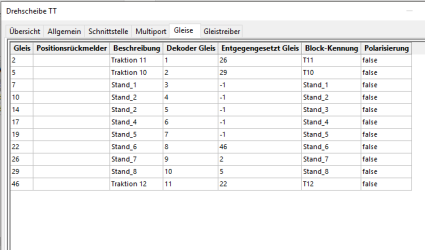
Automatisches Generieren aller Fahrstraßen rund um die Drehscheibe
Der Router legt keine Fahrstraßen rund um die Drehscheibe an, dafür gibt es aber eine Drehscheiben-spezifische Funktion:
- In der Tabelle oben die korrespondierenden Gleisblöcke eintragen
- Bei der Drehscheibe unter "Allgemein" die Option "Gleis-Blöcke verwalten" auswählen. Rocrail legt damit bei Neustart alle relevanten Fahrstraßen selbstständig und temporär an. Dies spart eine Menge Grundarbeit.
- Für weitere Ausbaustufen empfiehlt sich jetzt, gleich danach im Fahrstrassen-Dialog den Haken "automatisch erzeugt" zu entfernen. Damit werden die generierten Fahrstraßen statisch und im Plan abgelegt. Dies macht Sinn, wenn wie im Folgenden beschrieben, in den Fahrstraßen weitere Modifikationen vorgenommen werden.
Nach dem Generieren der Fahrstraßen sind natürlich in allen Blöcken jedenfalls bei allenter- bei den Schuppenblöcken sowie auch bei allenter+ bei den Zufahrtsblöcken die Rückmelder zu konfigurieren (im konkreten Beispiel mit ENTER und IN)
Für den Brückenblock werden die Rückmelder in der Drehscheiben-Schnittstellendefinition unter Rückmelder 1 - 4 (bei ENTER und IN dann Rückmelder 1 und 2) eingetragen.
Diese Melder haben wir natürlich auch im Plan eingezeichnet als "losen" Rückmelder.
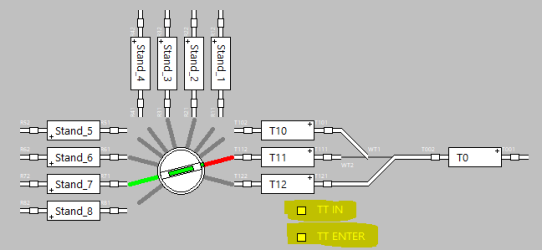
Optional: gesonderter Brückenblock
- Der integrierte Brückenblock kann wenn gewünscht auch als gesonderter Block dargestellt werden. Das ist für uns interessant, um auch die Brückensignale im Kontext zum Block darzustellen (diese Signale folgen im nächsten Abschnitt, eins nach dem anderen)
- Dazu ist ein loser Block zu zeichnen, der Block erhält die gleiche Kennung wie die Drehscheibe und es ist beim Block unter "Allgemein" die Drehscheibenkennung auszuwählen.Damit weiß Rocrail, dass es sich um einen Brückenblock handelt.
- Nun in der Drehscheiben Definition die Option "Gleis-Blöcke verwalten" entfernen (die Fahrstraßen haben wir ja bereits abgespeichert) und - falls noch angehakt - auch die Option "integrierter Block" abwählen.
 Die Brücken-Rückmelder verbleiben im Drehscheiben-Objekt! Zusätzlich oder alternativ im Brückenblock eingetragene Rückmelder führen zu Fehlfunktionen Die Brücken-Rückmelder verbleiben im Drehscheiben-Objekt! Zusätzlich oder alternativ im Brückenblock eingetragene Rückmelder führen zu Fehlfunktionen |
Im folgenden Bild die Anordnung des externen Brückenblocks (sowie der notwendige, zentrale Position Feedback Melder für die GCA Steuerung)
Brückensignale
- Eine moderne Drehscheibe (Epoche 6) hat in Österreich (wahrscheinlich auch in anderen Ländern) 4 Schutzsignale!
- Für eine richtige Signalisierung ist das jeweils richtige Signal in die jeweilige Fahrstraße einzutragen (etwas Arbeit… gut, dass die Fahrstraßen bereits statisch gespeichert sind, sonst wäre die viele Arbeit nach einem RR-Neustart wieder weg)
Ganz so schwierig ist das nicht. Die 4 Signale heißen bei uns BPE (Brücke-Plus-Einfahrt) und sinngemäß BPA. BME, BMA
In jeder Fahrstraße werden die 2 Befehle für das jeweilige Signal eingetragen:
- Der Grün-Befehl wird gegeben wenn die Drehscheibe die Position erreicht hat und die Fahrstraße für die Lokfahrt freigegeben wird.
- Der Rot-Befehl "bei Freiwerden", also wenn die Fahrstraße wieder aufgelöst wird, wenn die Lok den IN Melder betätigt.
Im Gleisplan stehen die Signale (die sich ja mitdrehen) in Fahrtrichtung rechts vom Brückenblock:

Schuppentore
- Ein Schuppentor mit Servoantrieb lässt sich technisch am besten als Weichenobjekt in Rocrail abbilden. Da aber eine Weiche nicht schön aussieht, gibt es im Thema SLIM-COLOR ein entsprechendes, schönes Symbol dafür. Weiche einrichten (welche ist egal) und Zubehör #20 auswählen.
- Diese "Weiche" ist dann ebenfalls in der jeweiligen Fahrstraße als Befehl mit aufzunehmen (mit "straight") damit das Tor auch geschaltet / geöffnet wird und die Fahrstraße erst freigegeben wird, wenn das Tor offen ist.
- Wir haben uns dann noch für die Option entschieden, die Schuppentore (die Weiche) manuell zu betätigen, also bei der Weiche die Option "manuell betätigt" gewählt. Dies hat den Effekt, dass die Fahrstraße reserviert wird, durch den Eintrag der Weiche als Befehl in der Fahrstraße aber die Lok erst losfährt wenn das Tor manuell geöffnet wurde. Diese Reservierung bleibt gegebenenfalls auch stundenlang aufrecht …. wenn niemand das Tor öffnet. Kann man so machen, muss man nicht.
Tipp: Fahrplanbetrieb: Brücke auf Minus-Seite anfahren
Wenn man im Bereich um die Drehscheibe mit Fahrplänen fährt, wird man feststellen dass der Fahrplan immer die Fahrstrasse zur Plus-Seite der Brücke wählen wird. Um mit einem Fahrplan auch die Minus-Seite der Brücke anfahren zu können, benötigt es einen kleinen Trick:
- Im Plan einen Ausgang (Schalter) definieren, zum Beispiel DS_PLUS_INHIBIT benennen.
- Zwei Aktionen anlegen, DS_PLUS_INH_EIN, DS_PLUS_INH_AUS
- In den Fahrstrassen, die zur Plus Seite der Brücke führen, diesen Ausgang im Tab Rückmelder als Rückmelder eintragen.
- Rocrail wählt nur jene Fahrstraße im Automatikbetrieb (und Fahrplan ist ja Automatikbetrieb), wo dieser eingetragene Rückmelder "frei" meldet. Mit Einschalten von DS_PLUS_INHIBIT lässt sich daher die Auswahl dieser Fahrstraße verhindern.
- In einem Fahrplan, welcher auf die Minus Seite der Brücke führen soll, ist somit im ersten Fahrplaneintrag (im Abfahrtsblock) die Aktion DS_PLUS_INH_EIN einzutragen. Damit steuert der Fahrplan selbst das Abschalten der Fahrstrasse zur Plusseite der Bühne.
- Im zweiten FP-Eintrag (auf der Brücke) ist dann dieser Melder wieder mit der Aktion DS_PLUS_INH_AUS abschalten.
Genau genommen benötigen nur Fahrpläne, die die Minus Seite der Brücke anfahren sollen, diese Sonderlösung.
Download: Test- und Demoplan
Demoplan Stand 5.3.2018
Für jene, die diesen Test-Plan nachlesen und nachspielen wollen.
Für jene, die mit Drehscheiben-Steuerung noch keine Erfahrung haben, eine kurze Bedienungsanleitung:
Bei einer Automatik-Fahrt über die Drehscheibe:
- Lok fährt los, reserviert den Bühnenblock
- Drehscheibe beginnt (virtuell) zum Block zu drehen, wo die Lok auffahren soll
- Melder POS FEEDBACK drücken (signalisiert Drehscheibe in Position und Ende der Drehbewegung)
- Dann die Bühnenmelder TT ENTER und TT IN (dann ist die Lok auf der Drehscheibe angekommen)
- Zielblock wird reserviert, Drehscheibe beginnt nun (virtuell) in die Richtung des Zielblocks zu drehen
- wieder Melder POS FEEDBACK drücken (signalisiert Drehscheibe in Position und Ende der Drehbewegung)
- Dann ENTER und IN des ausgewählten Zielblocks clicken, die Lok ist nun im Zielblock angekommen
Geringfügige Abweichungen im Demoplan gegenüber dem auf dieser Seite Geschriebenen:
- Im Test- und Demoplan sind noch zusätzlich die Gleisnummern in Textfeldern dargestellt. Dies ist funktional ohne Belang, eventuell übersichtlicher.
- Der Fahrplan-Trick für die Minus-Seite ist nicht enthalten
- Es gibt dann noch ein Blinksymbol (Signal) welches die Drehbewegung anzeigt. Künftig ein Warnblinker auf der Bühne. Wird in der Fahrstraße per Befehl eingeschaltet und mit POS FEEDBACK per Aktion ausgeschaltet. Dieses orange Blinksignal ist im SLIM-COLOR-USER Thema enthalten.